今回は歯を作成していきます。作成するのは一般的な歯並びの歯ですが、簡単にできる八重歯の作成方法も紹介していきます。地味なパーツですが、意外と作り方に悩んでいる方も多いと思いますので、ぜひ参考にしてください。
新しいメッシュを追加する
歯は新しいメッシュから作成していきます。すでに顔や目など歯より大きいオブジェクトがあるので、メッシュを作る前に一旦オブジェクトモードでAキーを押した後Hキーを押し、すべて非表示にしておきます。そうしたら、オブジェクトモードでSift+Aキーを押して円を追加します。
今回は、頂点数24で作成します。もっと細かく歯を作りたい場合はもっと多い頂点数でいいのですが、アニメ調のデフォルトされたモデルの場合はこのくらいが作りやすいです。
歯の位置と形を決める
円を追加したら、テンキー7を押して真上からの視点に移動し、上半分の頂点を選択してDeleteキーを押し、頂点を削除します。
そうしたら、Aキーで残された頂点を全選択し、A→Xキーで横幅を縮め、縦長の半楕円形を作成します。これが歯の形のベースになります。
歯の大まかな形を作ったら、Tabキーでオブジェクトモードに切り替え、Zキーでワイヤーメッシュに切り替えたら、歯のメッシュを上の歯の正しい歯の位置に移動させます。移動させるときはG→YやG→Zで軸を固定します。歯は顔の中心なので、X軸(左右)には移動させません。また、歯の形が小さい場合はSキーで拡大させて調整します。
歯の形を作る
歯の位置が決まったら、歯のオブジェクトを選択した状態でSift+Hを押し、再び歯以外のオブジェクトを非表示にします。そして歯のオブジェクトを編集モードに切り替え、歯を立体化させていきます。Aキーで頂点を全選択し、E→Sキーで頂点を押し出して一回り小さくさせます。
この状態で、上から見た視点で左半分にある頂点を選択し、Deleteキーで頂点を削除します。
歯のメッシュを半分にしたら、ミラーモディファイアを追加します。クリッピングのチェックは忘れずにつけます。なぜミラーモディファイアを後から追加したかというと、ミラーがかかった状態では思った通りの拡大縮小がしにくいため、このタイミングで追加しました。歯の形は、奥歯に行くほど幅広になり、前歯の厚みは薄くすると綺麗な形に見えます。
そうしたら、Aキーで頂点を全選択し、E→Zキーで下に向かって伸ばします。これで上の歯の形が完成しました。
上の歯が完成したら、Aキーで頂点を全選択し、Sift+Dキーで複製、G→Zキーで下に移動させて下の歯を作成します。
上下の歯ができたら、オブジェクトモードでAlt+Hで歯以外のオブジェクトを再表示させ、歯の位置を微調整します。この歯の位置も、シェイプキー作成時に再び調整すること場合もあります。
八重歯やキバの作り方
歯はいろいろな作り方がありますが、キャラクターの個性を作るために八重歯やキバをつけたい方も多いかもしれません。歯の一部をとがらせたい場合は、編集モードの3Dビュー左上にある選択モードを、頂点から面に切り替えます。3つ並んでいるアイコンの右側を左クリックすると面選択モードに切り替えられます。そうしたら、上の歯を下から見て八重歯を作りたい箇所の面を選択し、E→Sキーで面を挿入+縮小させます。
そうしたら、挿入した面をG→Zキーで下に下げます。面を下げたら、再び左上のアイコンから頂点選択モードに切り替えます。

下に下げた頂点を選択し、Sキーで縮小させたらとがった歯が完成します。他にも、八重歯だけを別に作る方法や、普通の歯をつくらずに八重歯だけを差し歯のように作る方法もあります。
次回は、舌を作成していきます。

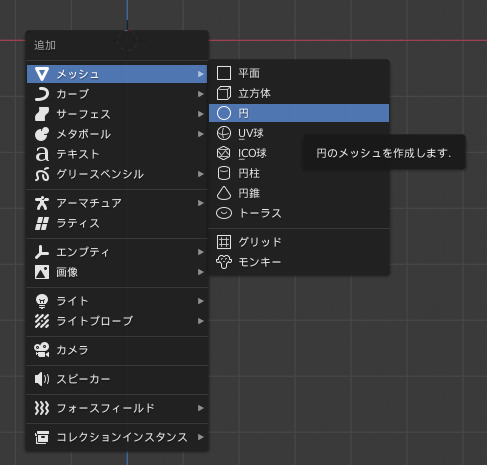

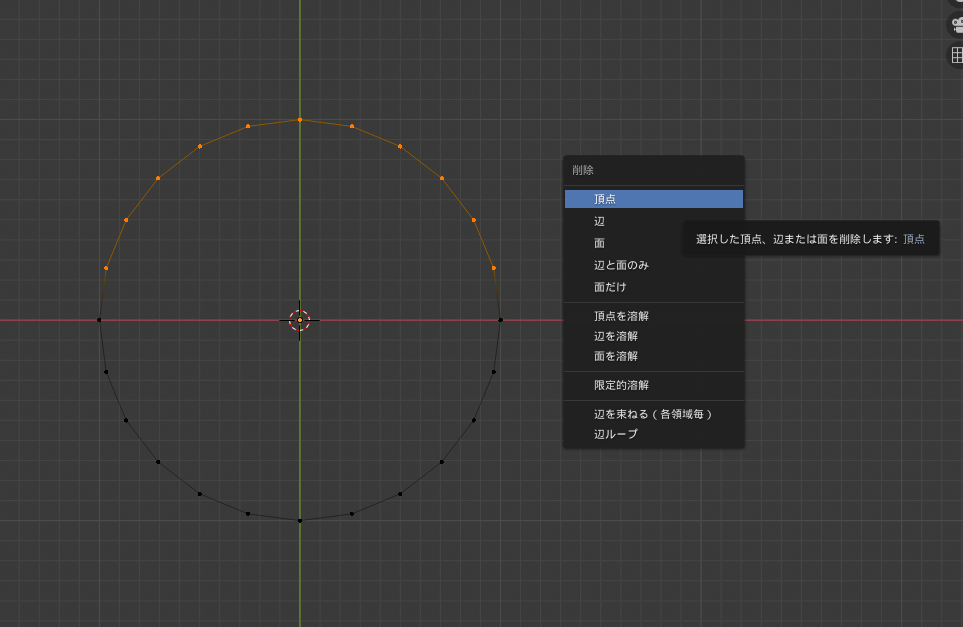
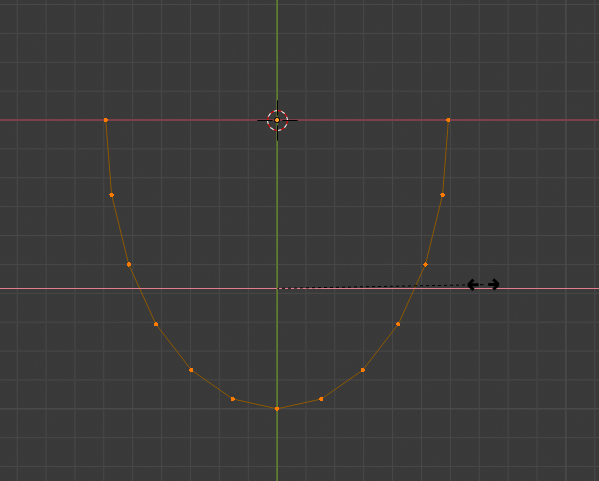

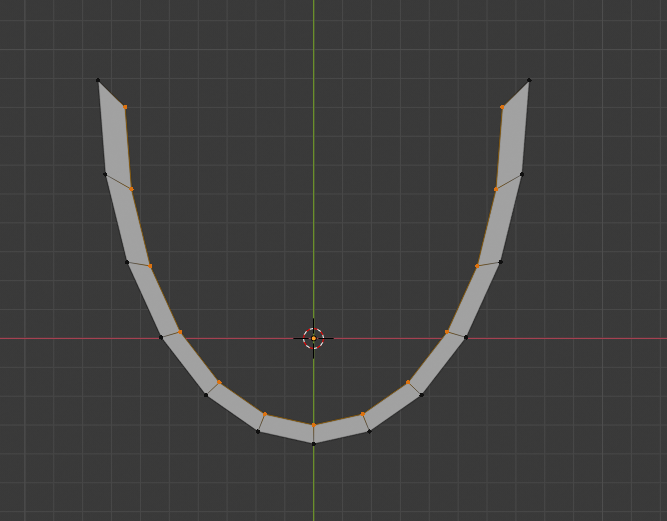
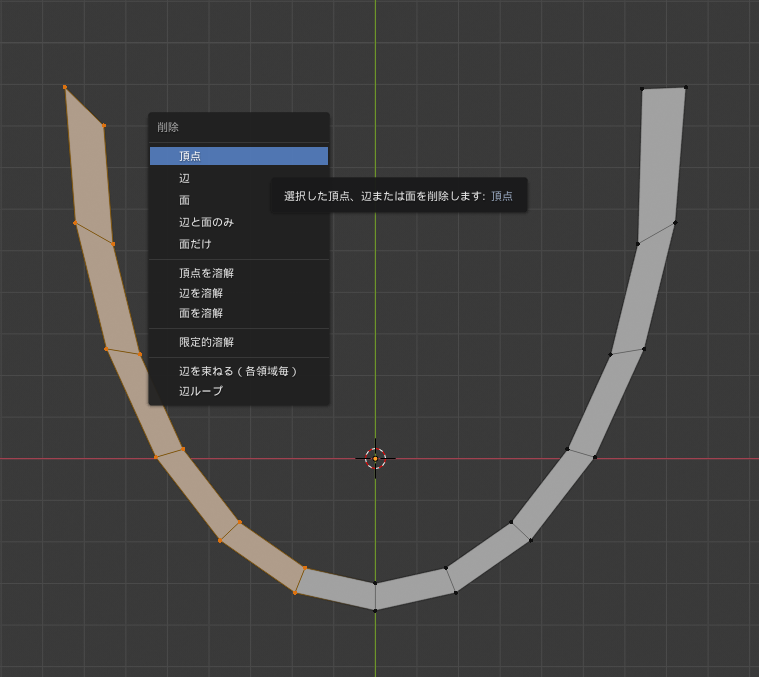
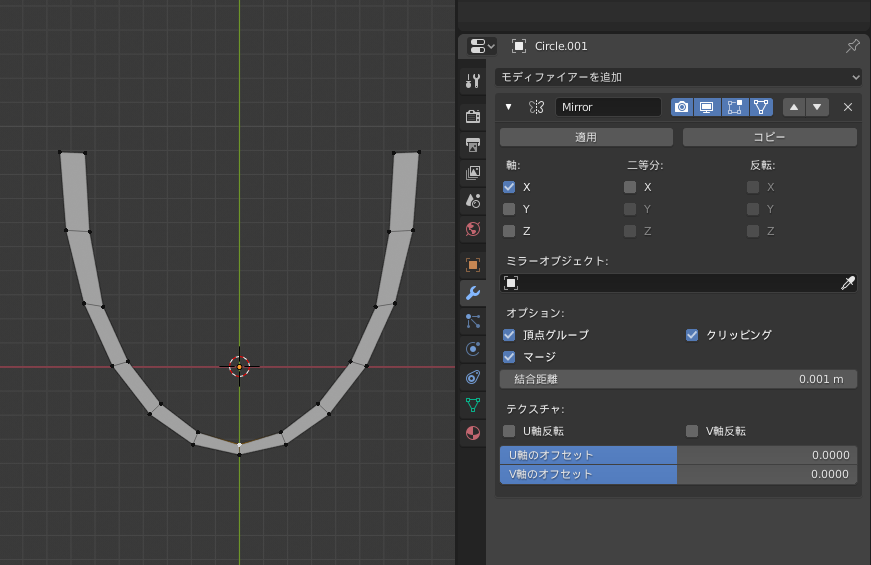
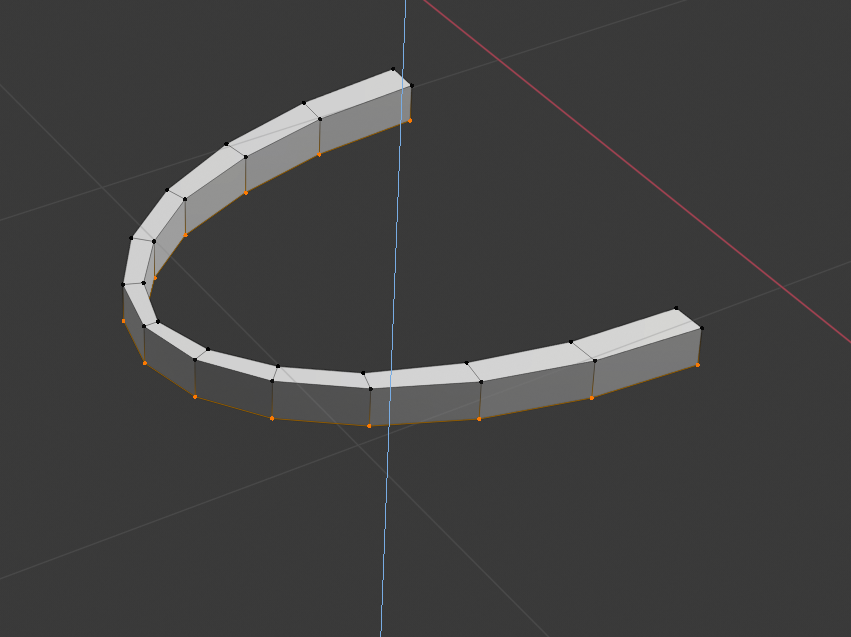
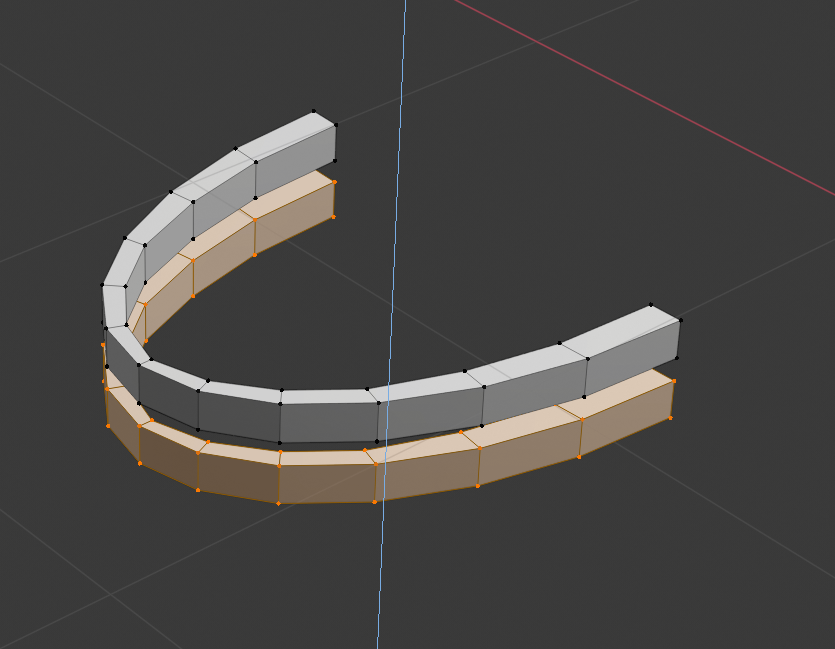
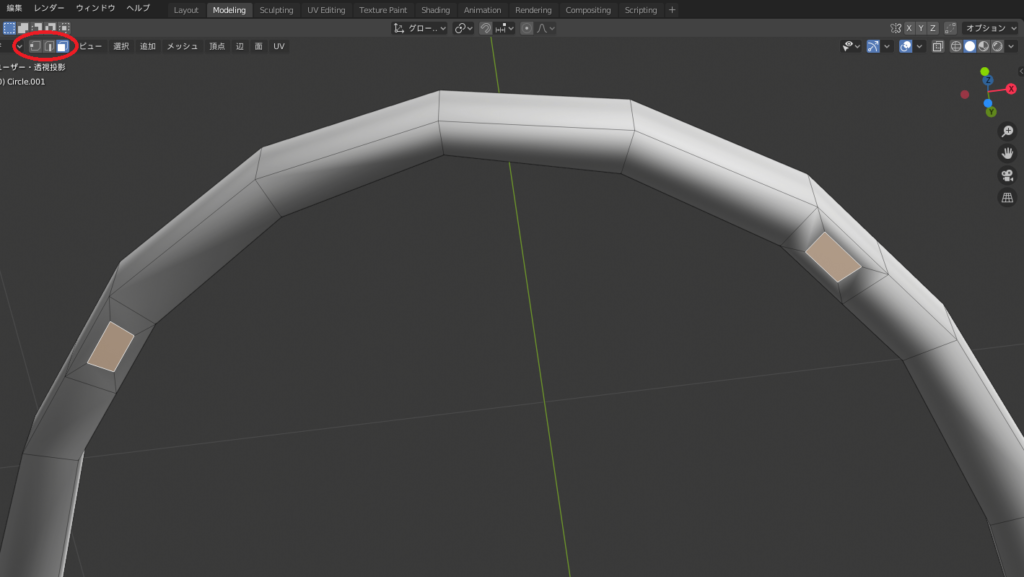
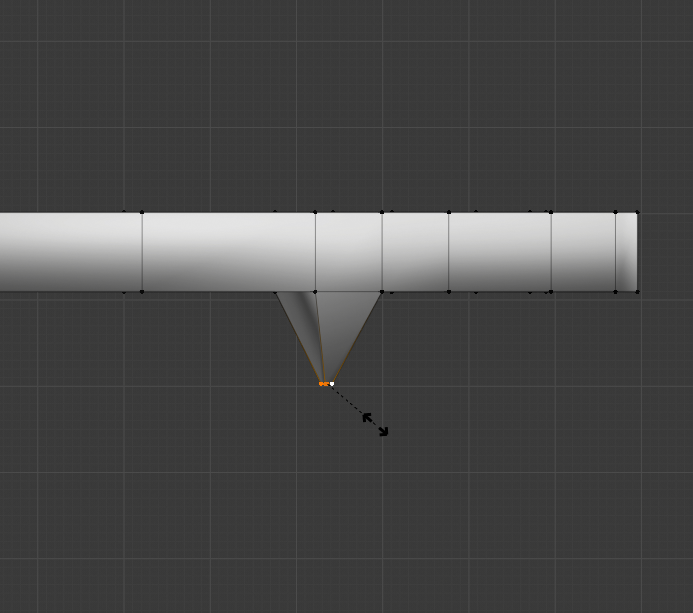


コメント